作者:三郎老师
我们向剪映专业版的轨道上添加图片素材后,图片默认显示时长是5秒钟;这个图片默认时长5秒钟对一般来说有点长了,那剪映专业版这个图片默认时长可以更改吗?答案是可以的,下面三郎老师就教大家如何更改!
步骤一,打开剪映专业版,然后点击左上角的“全局设置”图标,如下图所示;在弹出的下拉菜单中单击“全局设置”!
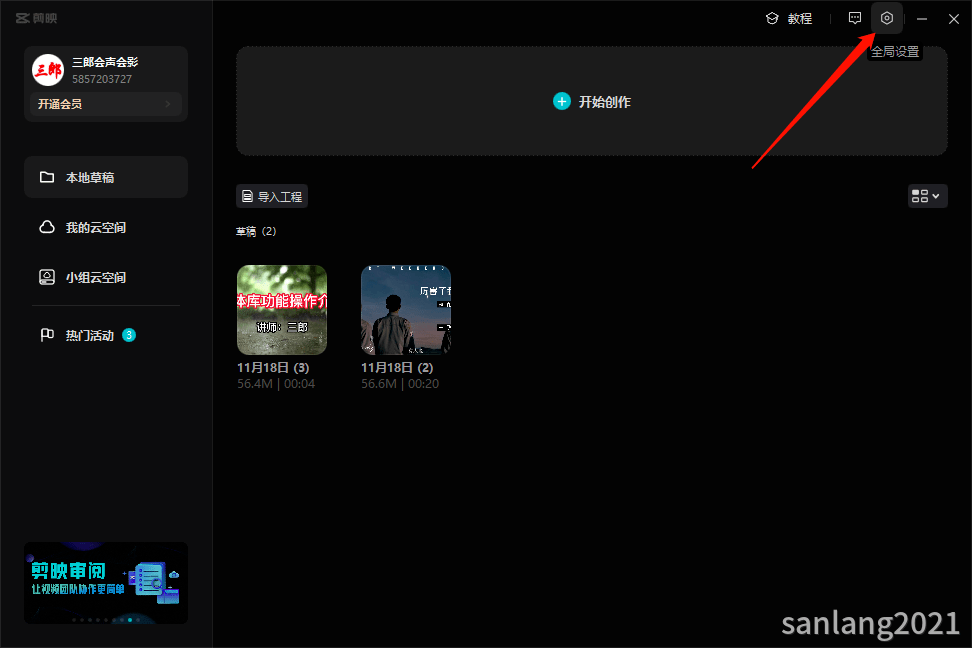
步骤二,打开“全局设置”的对话框之后,单击“剪辑”选项卡,然后修改“图片默认时长”,如下图所示;

步骤三,“图片默认时长”更改之后单击“保存”即可完成更改!
此处更改之后,再次向轨道中添加图片素材,它的默认显示时长就会变成我们修改之后的时长;如果修改之前轨道上已经插入了图片,修改之后对已经插入到轨道中的图片没有任何影响,也就是既往不咎。
对于“全局设置”,我们还可以在剪映专业版的剪辑界面中单击“菜单 > 全局设置”,如下图所示;
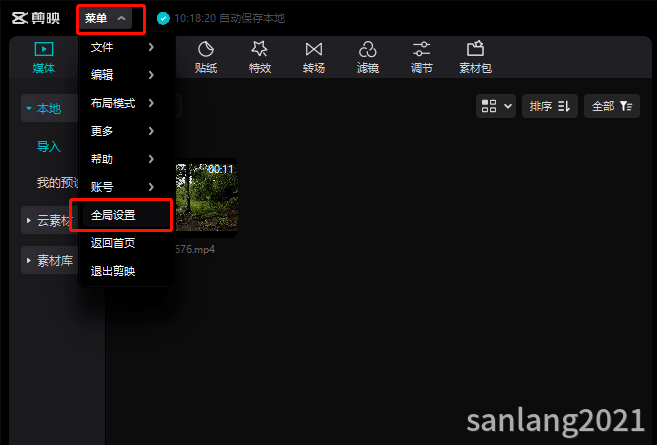
以上就是三郎老师给大家介绍的剪映专业版设置更改图片默认时长的相关知识,希望对你有所帮助!
操作剪映专业版遇到问题欢迎咨询我,我的微信号:sanlang2021,老师的几句话可能解决你几小时解决不了的问题!
或付费29元进老师的指导群,实时获得老师在线咨询指导!
加我时备注“剪映关键帧”,免费送关键帧教程!
三郎老师制作了3套剪映专业版的精品付费教程,单击下图购买,三郎出品,必属精品!
基础篇教程
剪映专业版关键帧教程
剪映专业版案例篇教程
三郎老师还制作了一套手机版剪映的视频教程,单击下图购买!
同时欢迎关注我的微信公众号:三郎会声会影,及时收到更新的知识!
知识有价,时间无价!
